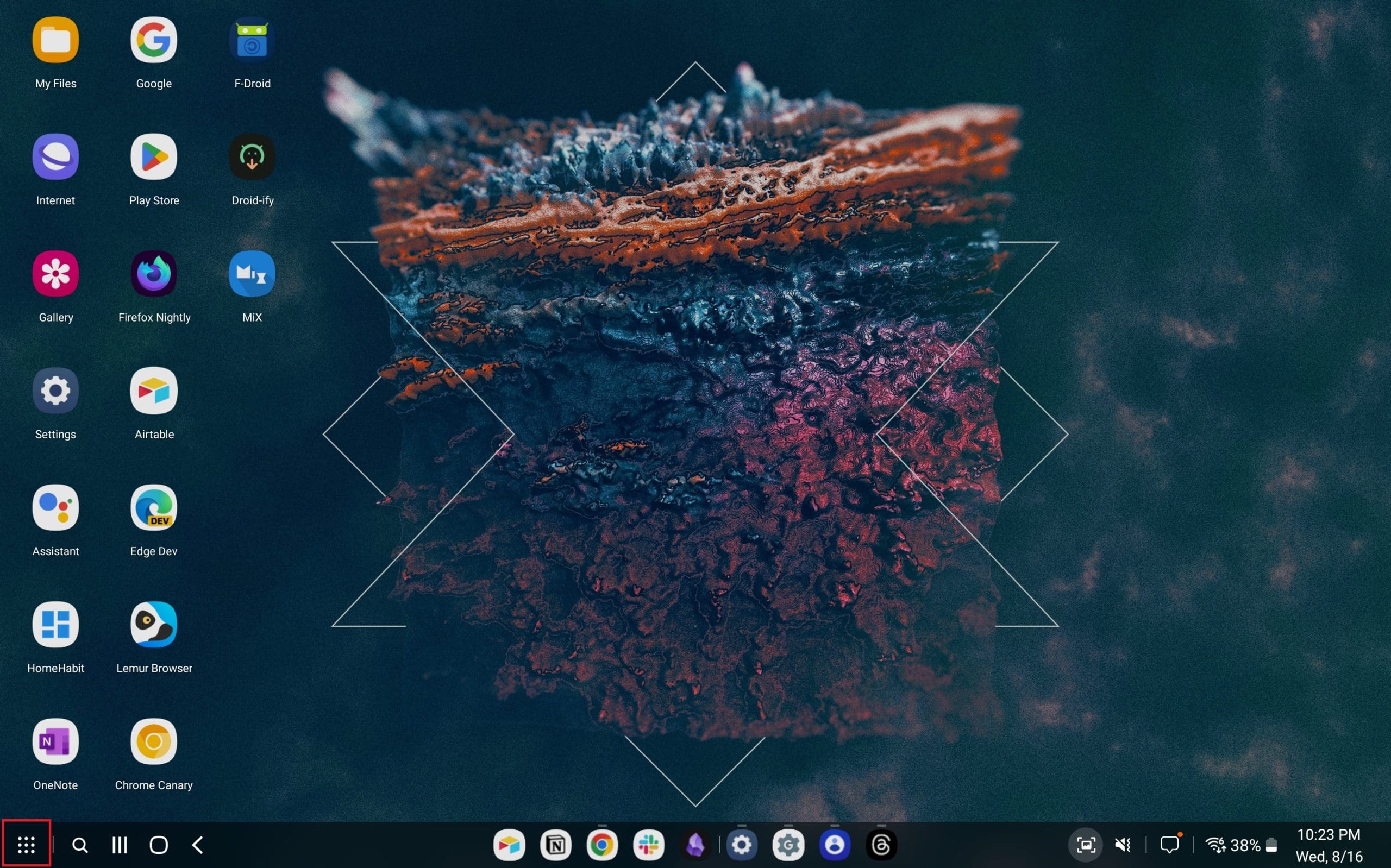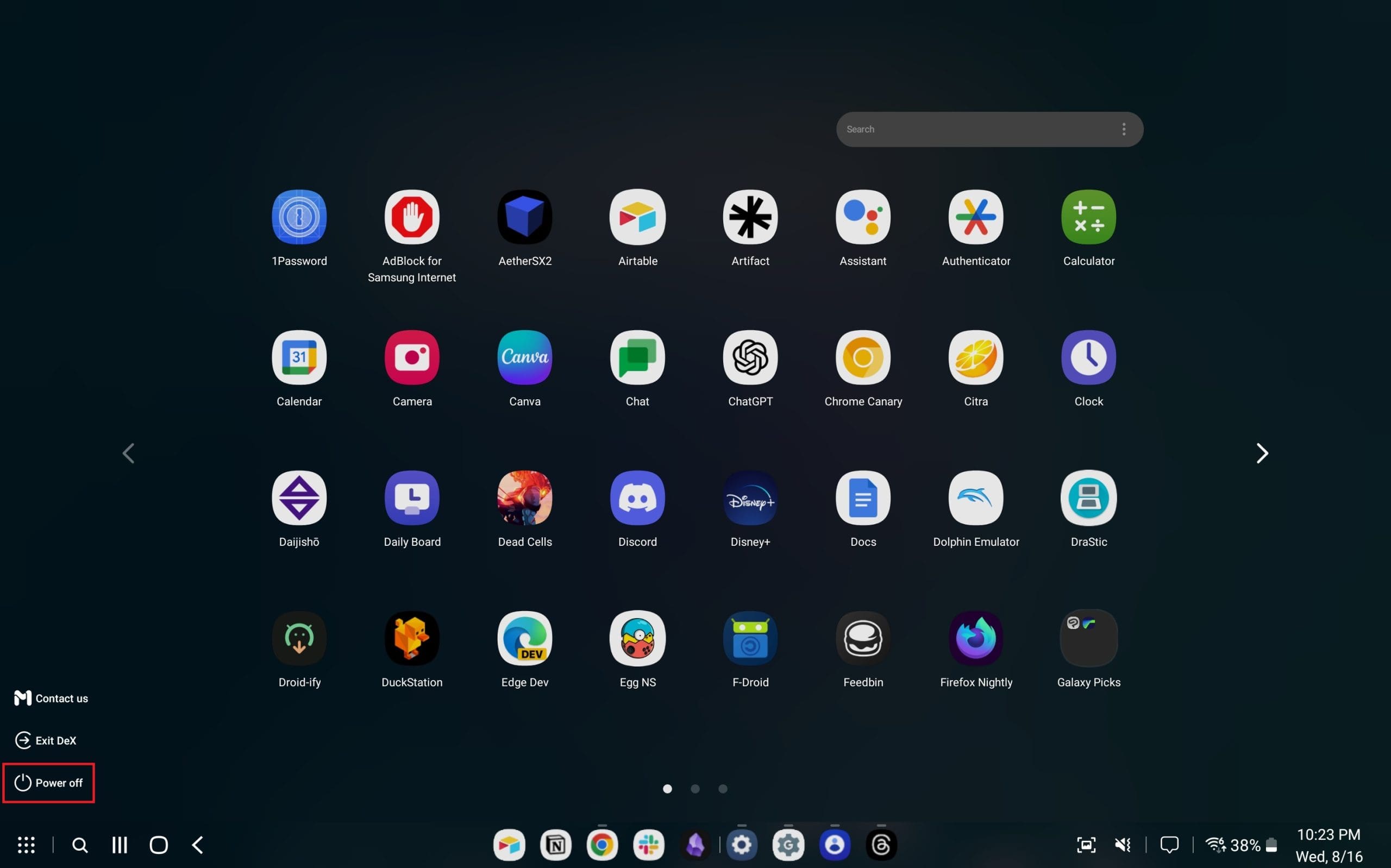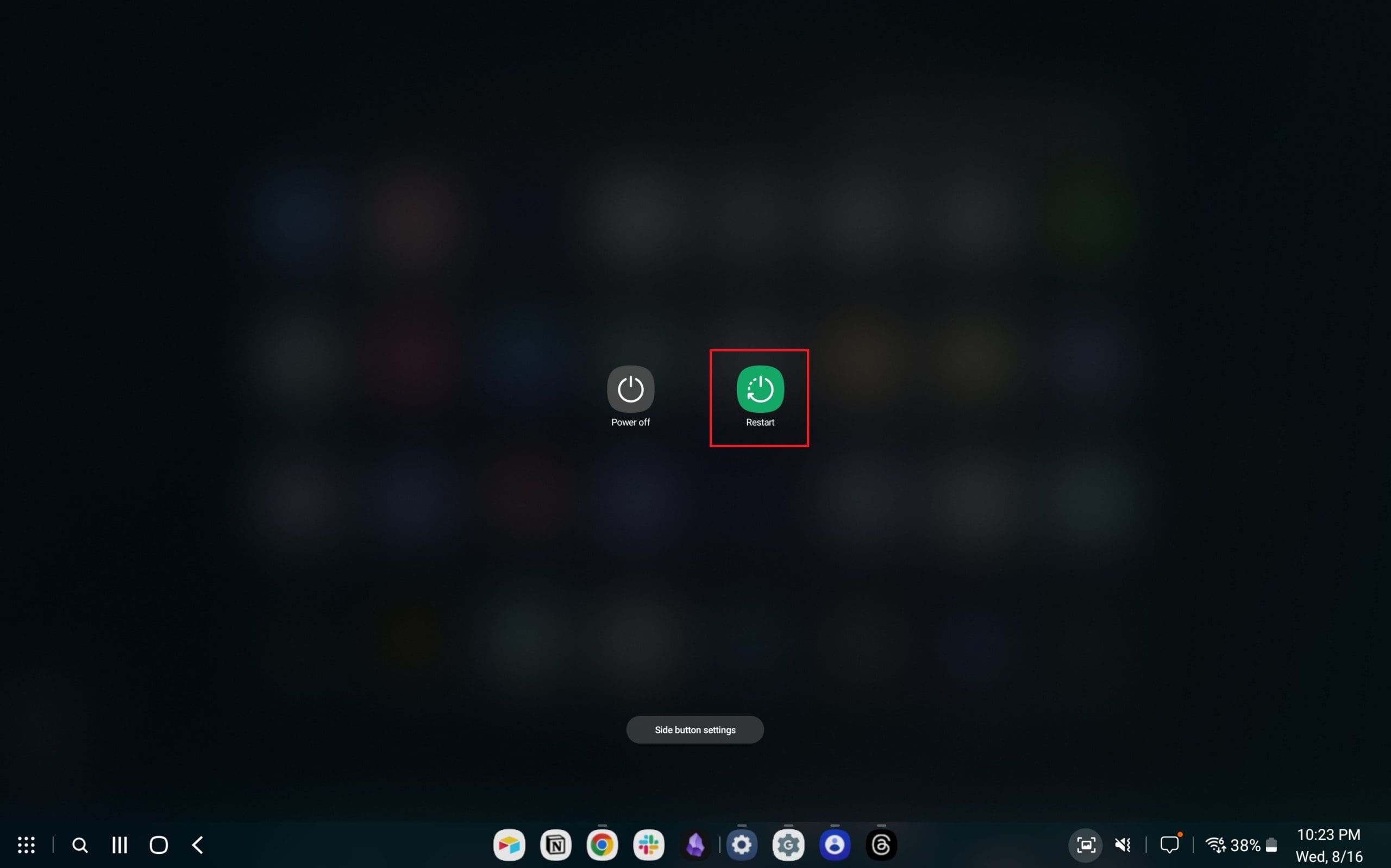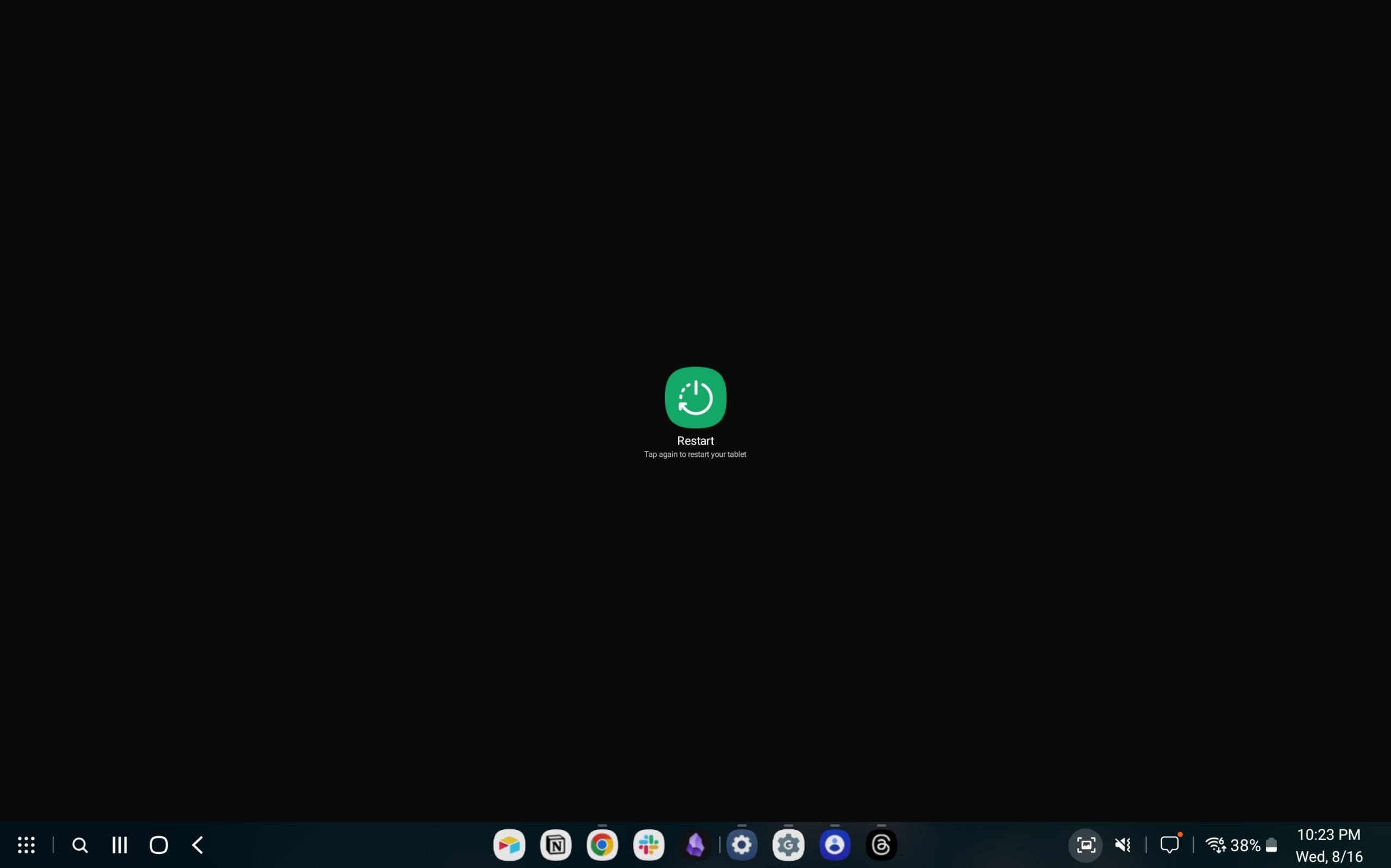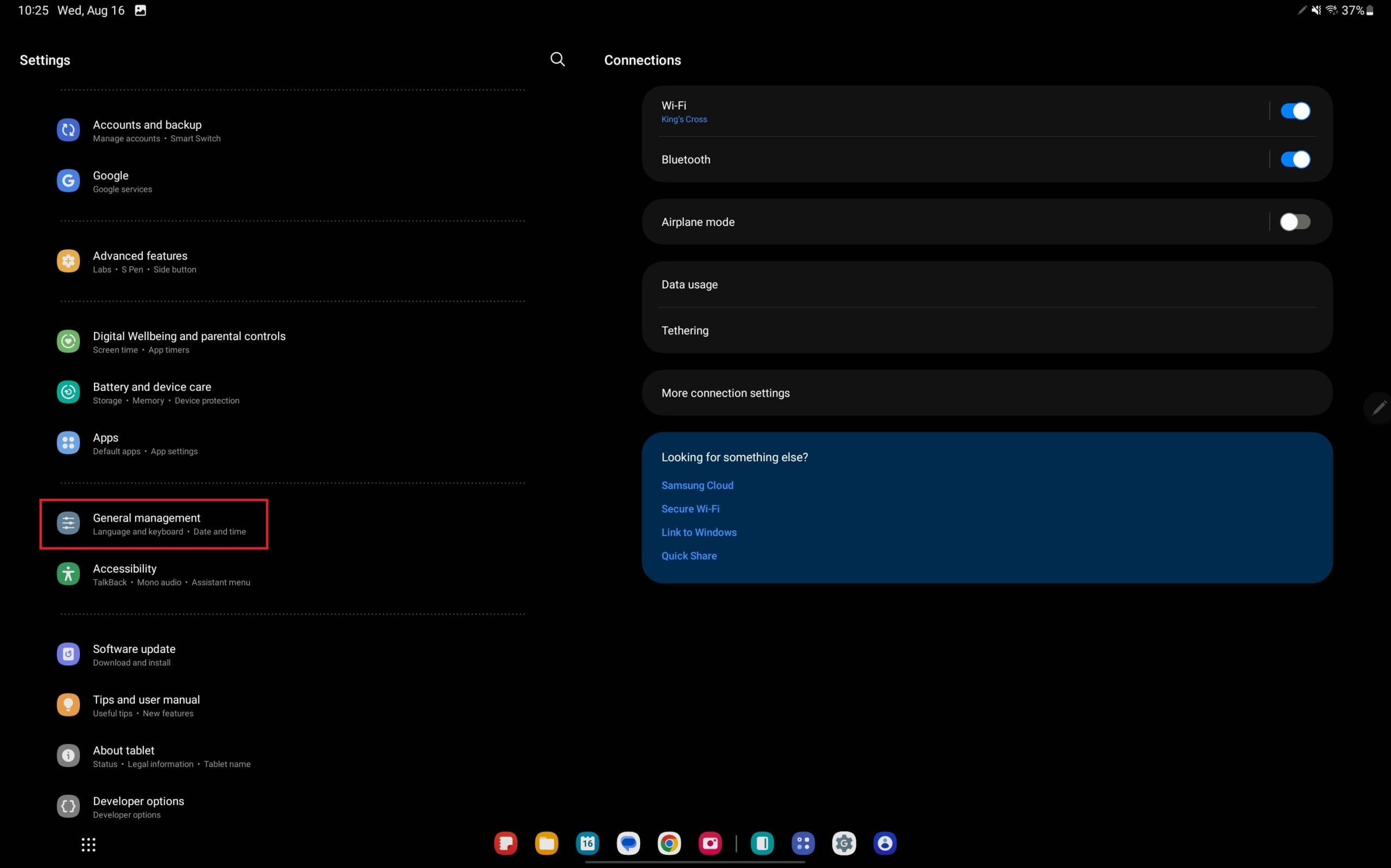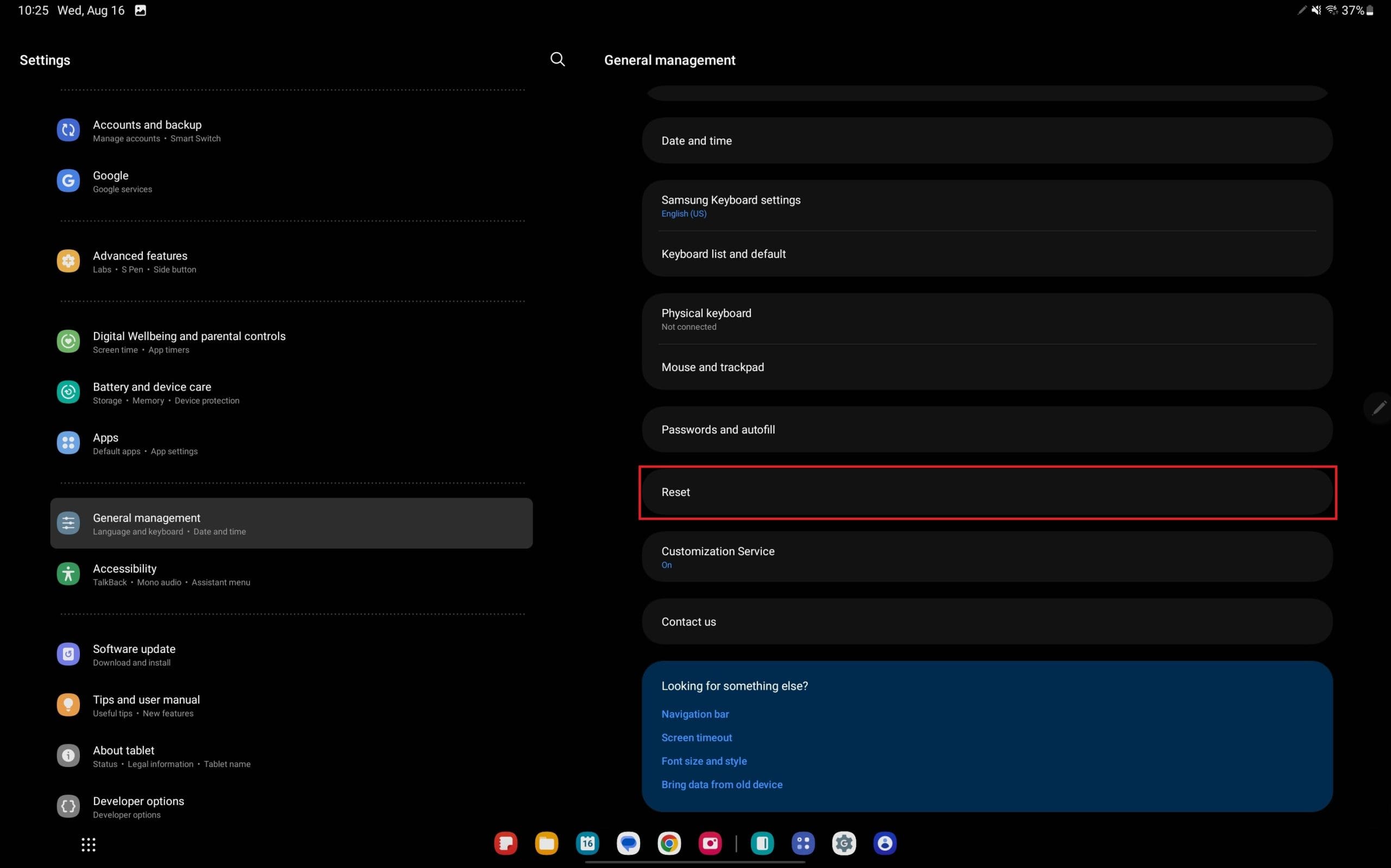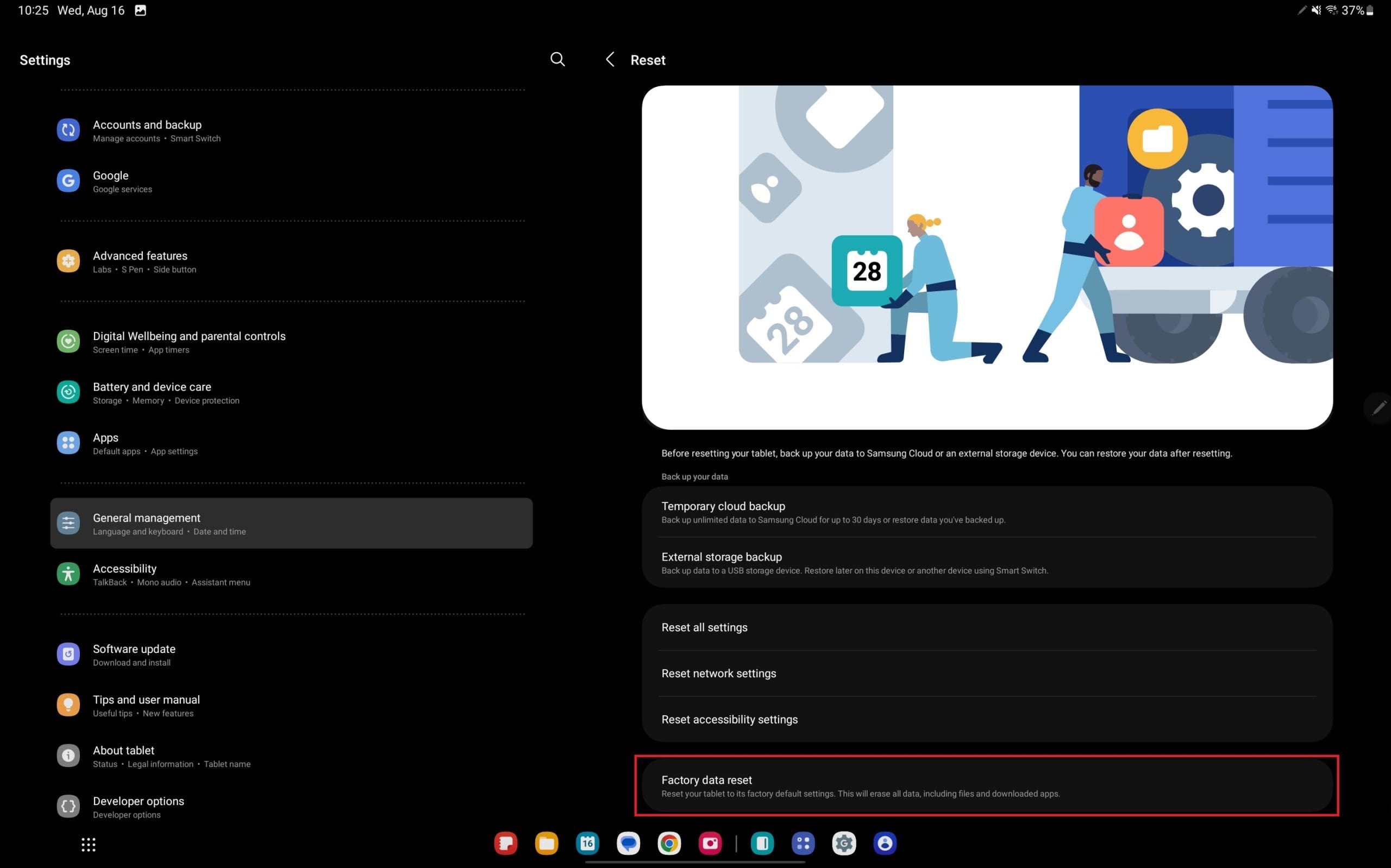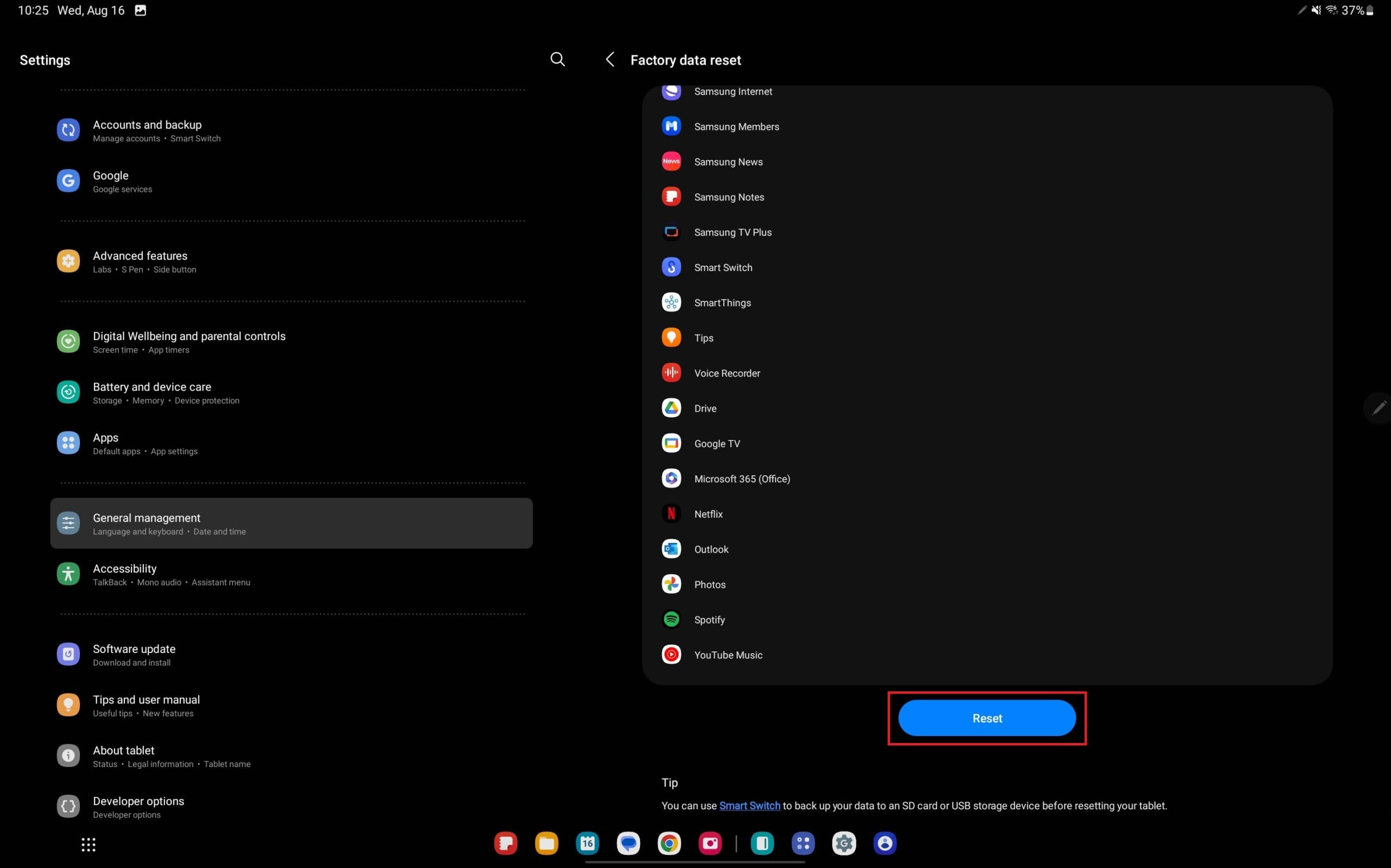Nous avons eu l'occasion d'explorer la Galaxy Tab S9 Ultra, et nous avons constaté qu'il s'agit d'une tablette idéale pour compléter votre PC Windows ou la Galaxy S23. Bien qu'il soit impressionnant de voir à quel point ces tablettes sont polyvalentes, il convient de noter qu'Android et Samsung One UI ont leurs limitations. Que ce soit un mise à jour qui fait dysfonctionner votre Tab S9 ou des applications envahissantes qui drainent votre batterie, nous sommes ici pour vous guider à travers le processus de réinitialisation de votre Galaxy Tab S9.
Contenu
Comment effectuer une réinitialisation douce de la Galaxy Tab S9
Il arrive que certaines applications ralentissent votre Galaxy Tab S9. Naturellement, vous ne voudriez pas effacer tout si vous ne gérez que des problèmes mineurs. Voici donc un guide pour effectuer une réinitialisation douce (ou simplement redémarrer) votre Galaxy Tab S9.
- Appuyez et maintenez en même temps les boutons Côté et Volume bas.
- Une fois le menu d'alimentation affiché, tapez sur Éteindre.
- Appuyez à nouveau sur Éteindre pour confirmer.
- Attendez quelques instants.
- Après que votre tablette soit complètement éteinte, appuyez et maintenez le bouton Côté jusqu'à ce que le logo Samsung apparaisse.
Pour ceux qui utilisent la Galaxy Tab S9 en mode DeX, il existe une autre méthode pour réinitialiser (ou redémarrer) votre tablette.
- Dans la barre d'outils en bas, appuyez sur l'icône du tiroir d'applications dans le coin inférieur gauche.
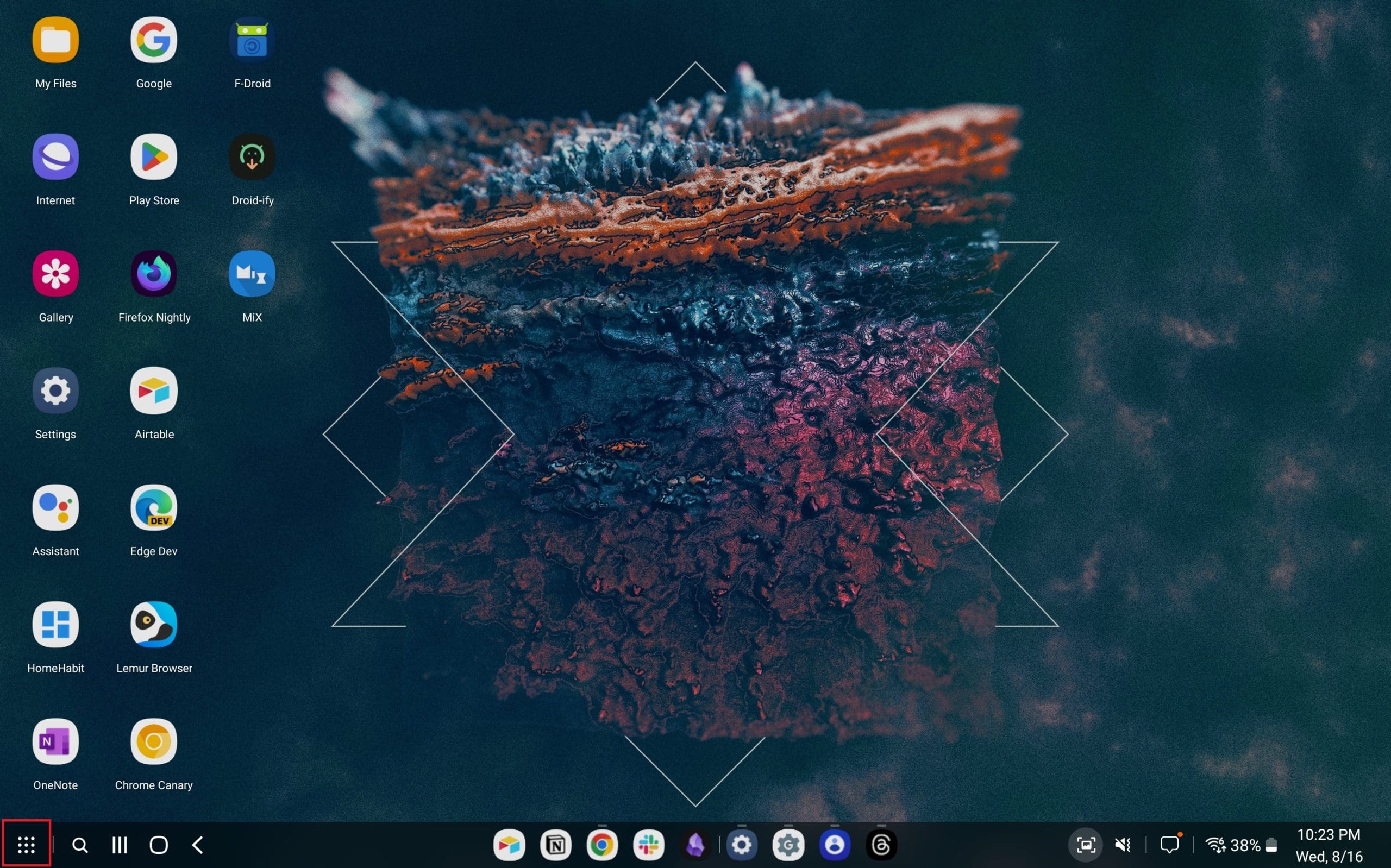
- Dans le menu du tiroir d'applications, appuyez sur le bouton Éteindre.
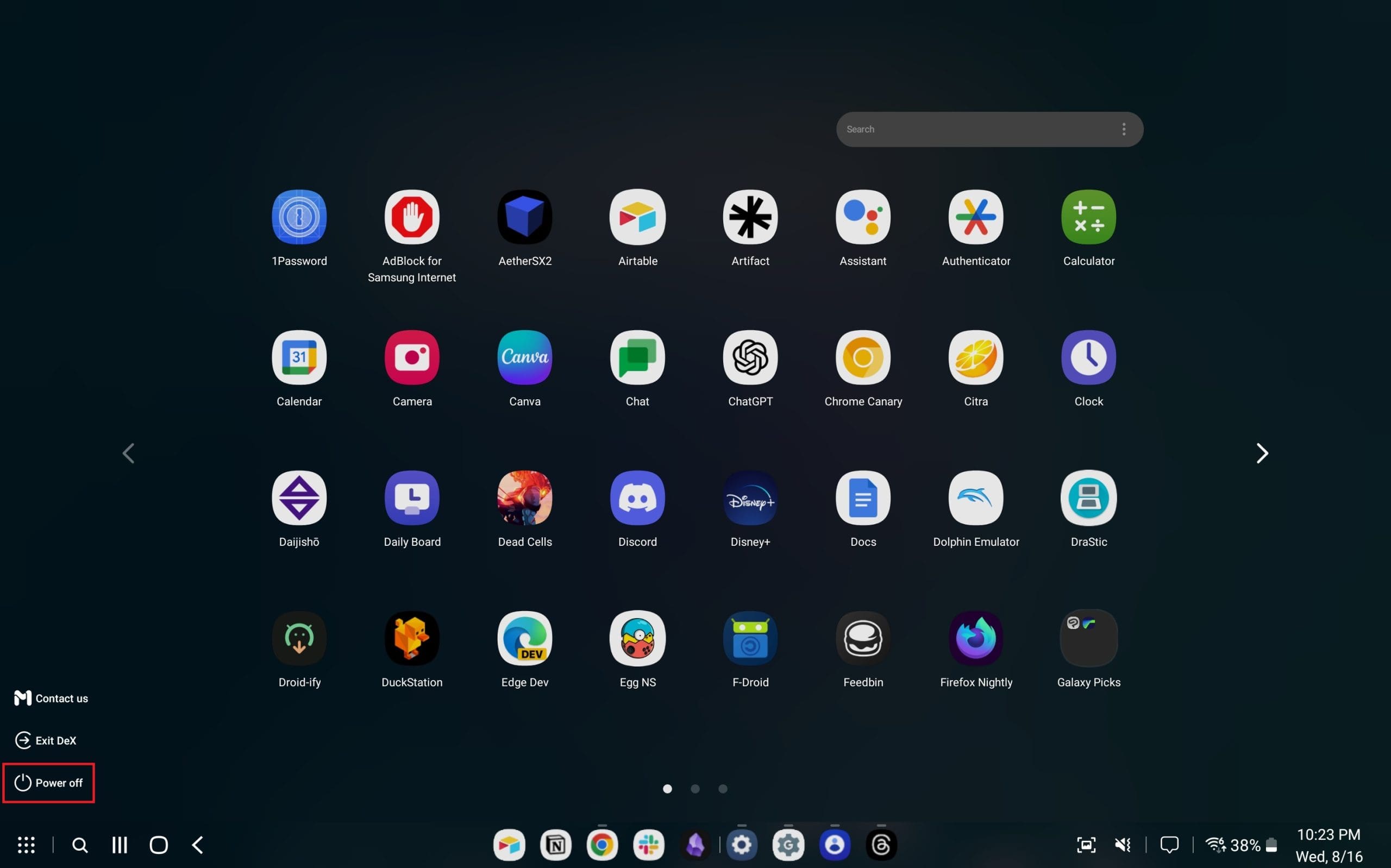
- Appuyez sur Redémarrer.
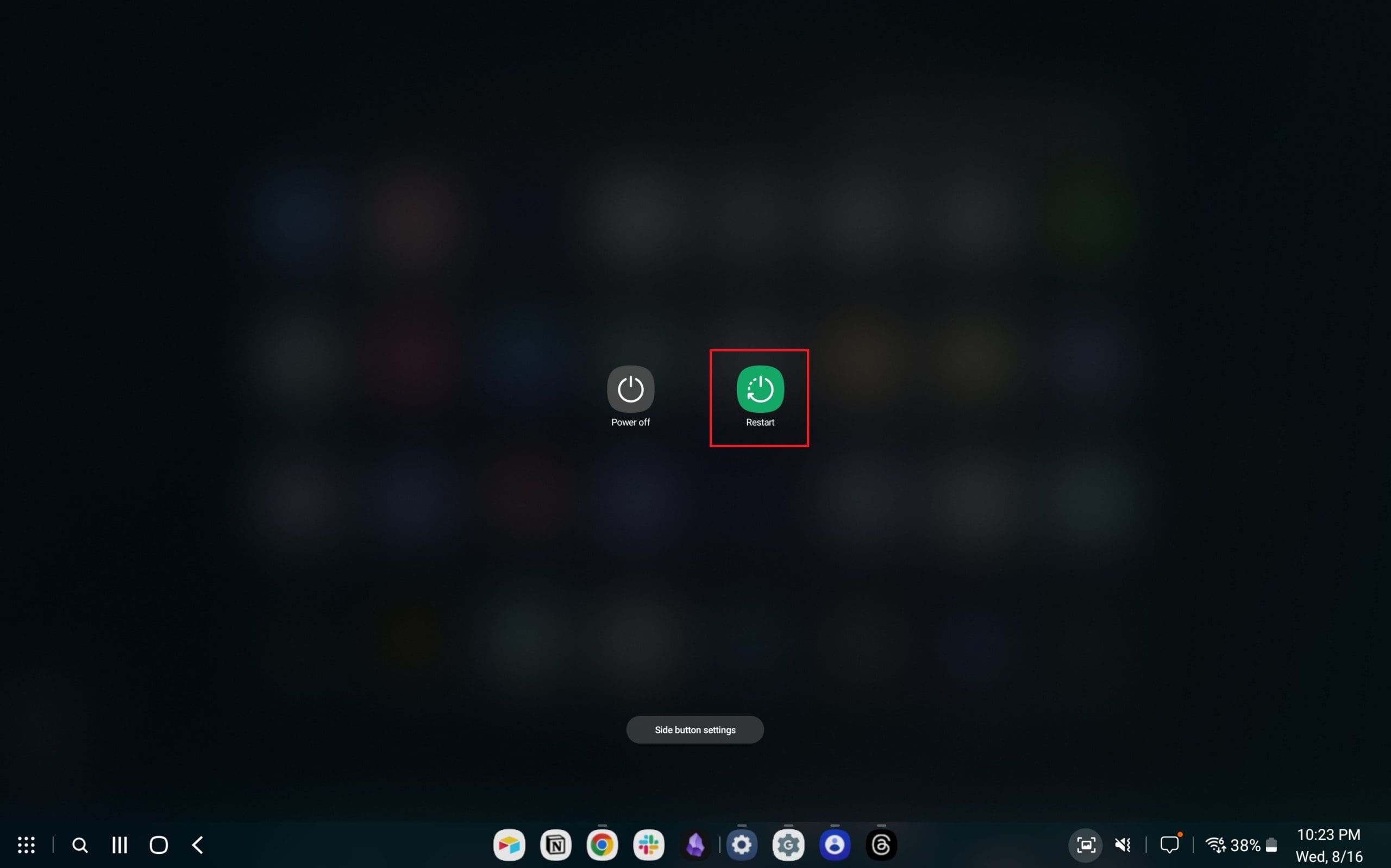
- Appuyez à nouveau sur Redémarrer pour initier le processus.
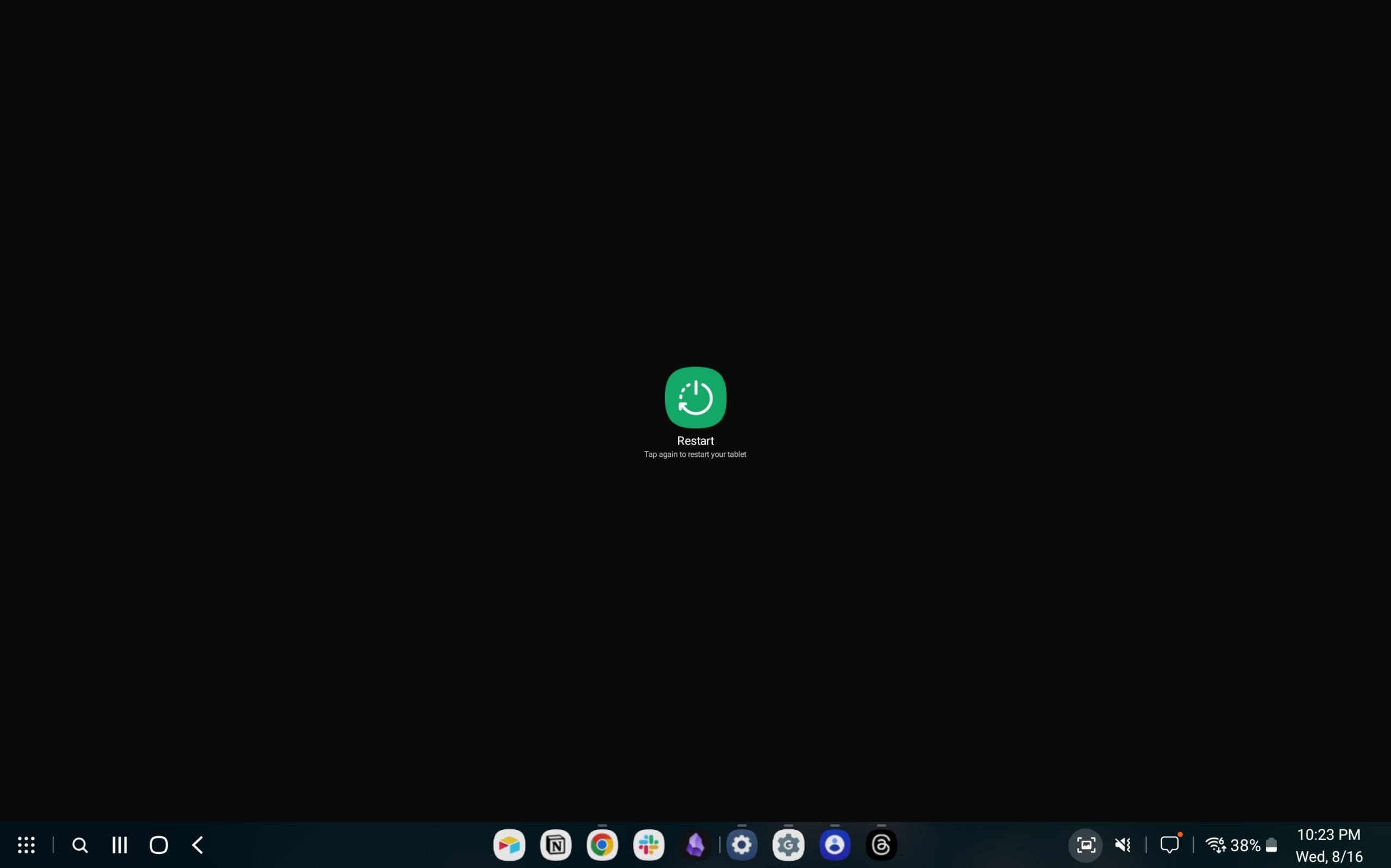
Comment effectuer une réinitialisation dure de la Galaxy Tab S9
Malgré leurs fonctionnalités avancées, ces gadgets modernes sont essentiellement des ordinateurs portables hautes performances. Par conséquent, il n'est pas rare de rencontrer des problèmes de gel qui ne peuvent pas être résolus simplement en fermant vos applications. Si cela se produit avec votre Galaxy Tab S9, vous devrez peut-être effectuer une réinitialisation dure. Suivre ces instructions n'effacera aucune donnée de votre tablette ; cela initie simplement un redémarrage matériel.
- Appuyez et maintenez le bouton Volume bas et le bouton d'alimentation pendant jusqu'à 10 secondes.
- Continuez à maintenir, même si l'écran est éteint, jusqu'à ce que le logo Samsung apparaisse.
- Après que le logo Samsung apparaisse, relâchez les deux boutons.
Si cela est fait correctement, votre Galaxy Tab S9 devrait démarrer comme prévu, vous permettant de déverrouiller et d'interagir à nouveau avec la tablette.
Comment effectuer une réinitialisation d'usine de la Galaxy Tab S9
Si vous avez atteint un point avec votre tablette que vous souhaitez simplement recommencer à zéro, alors la seule manière de le faire est de réinitialiser d'usine la Galaxy Tab S9.
- Ouvrez l'application Paramètres sur la Galaxy Tab S9.
- Dans le panneau de gauche, faites défiler vers le bas jusqu'à ce que vous atteigniez Gestion générale et appuyez dessus.
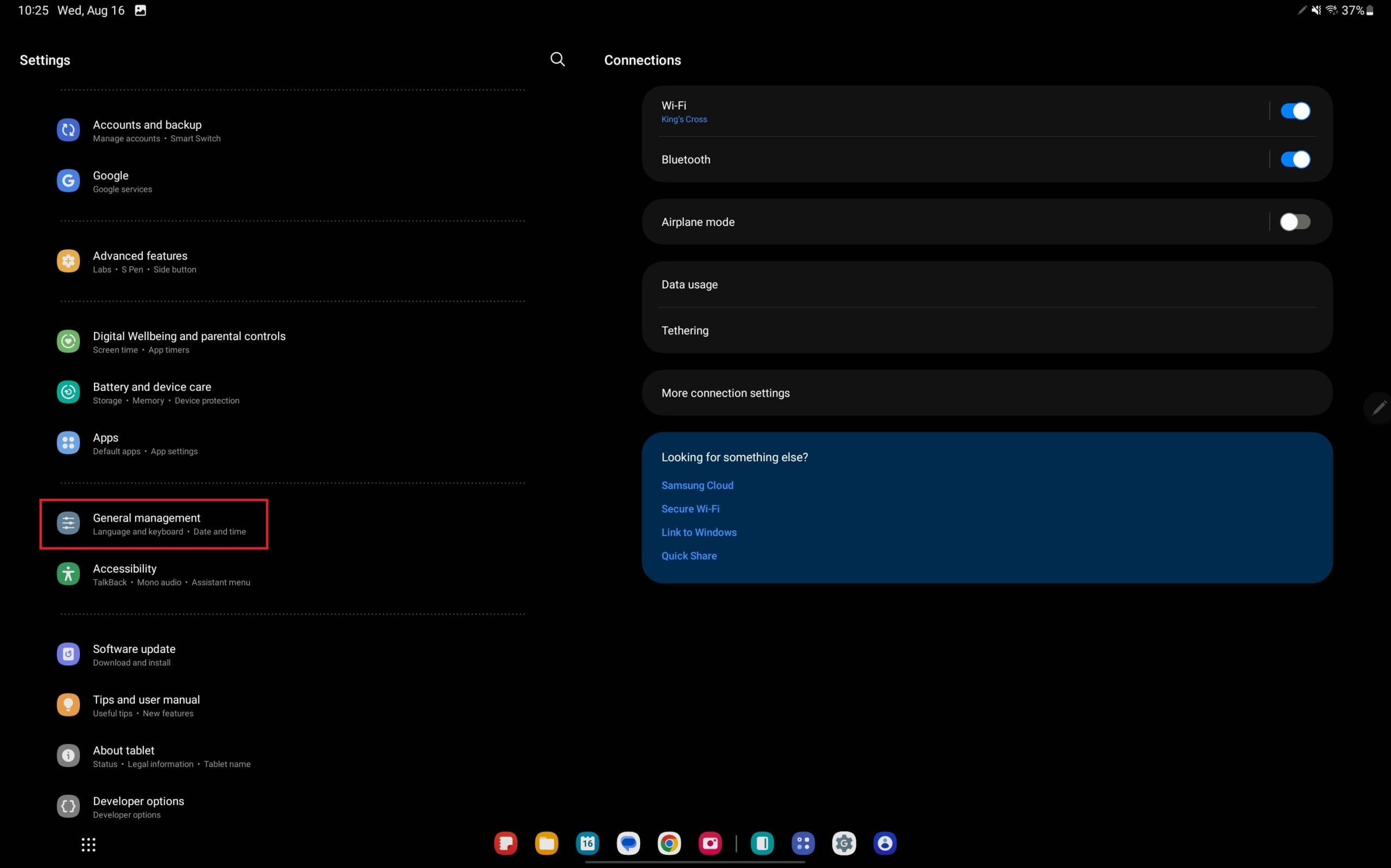
- En bas de la page à droite, appuyez sur Réinitialiser.
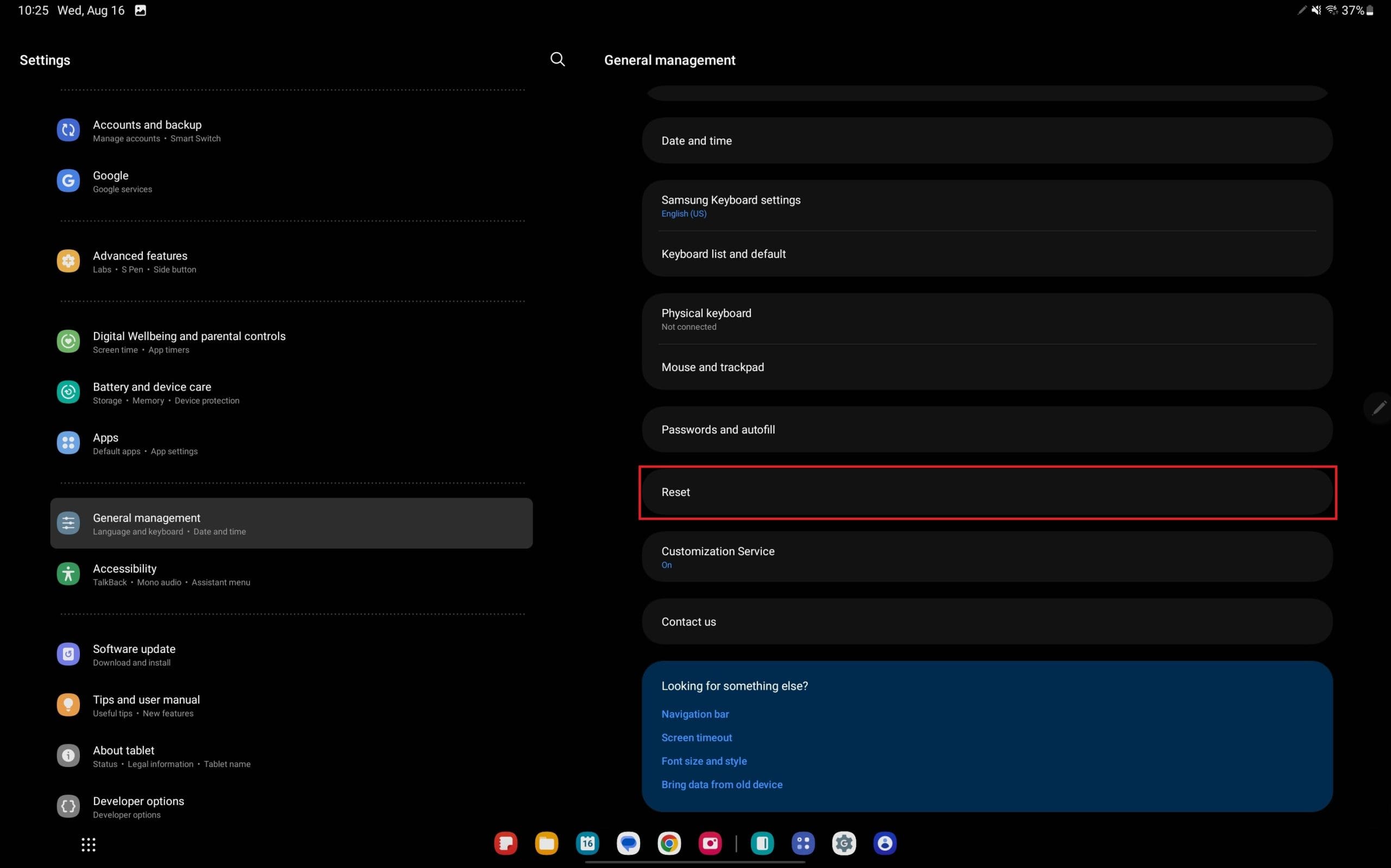
- Appuyez sur Réinitialisation des données d'usine.
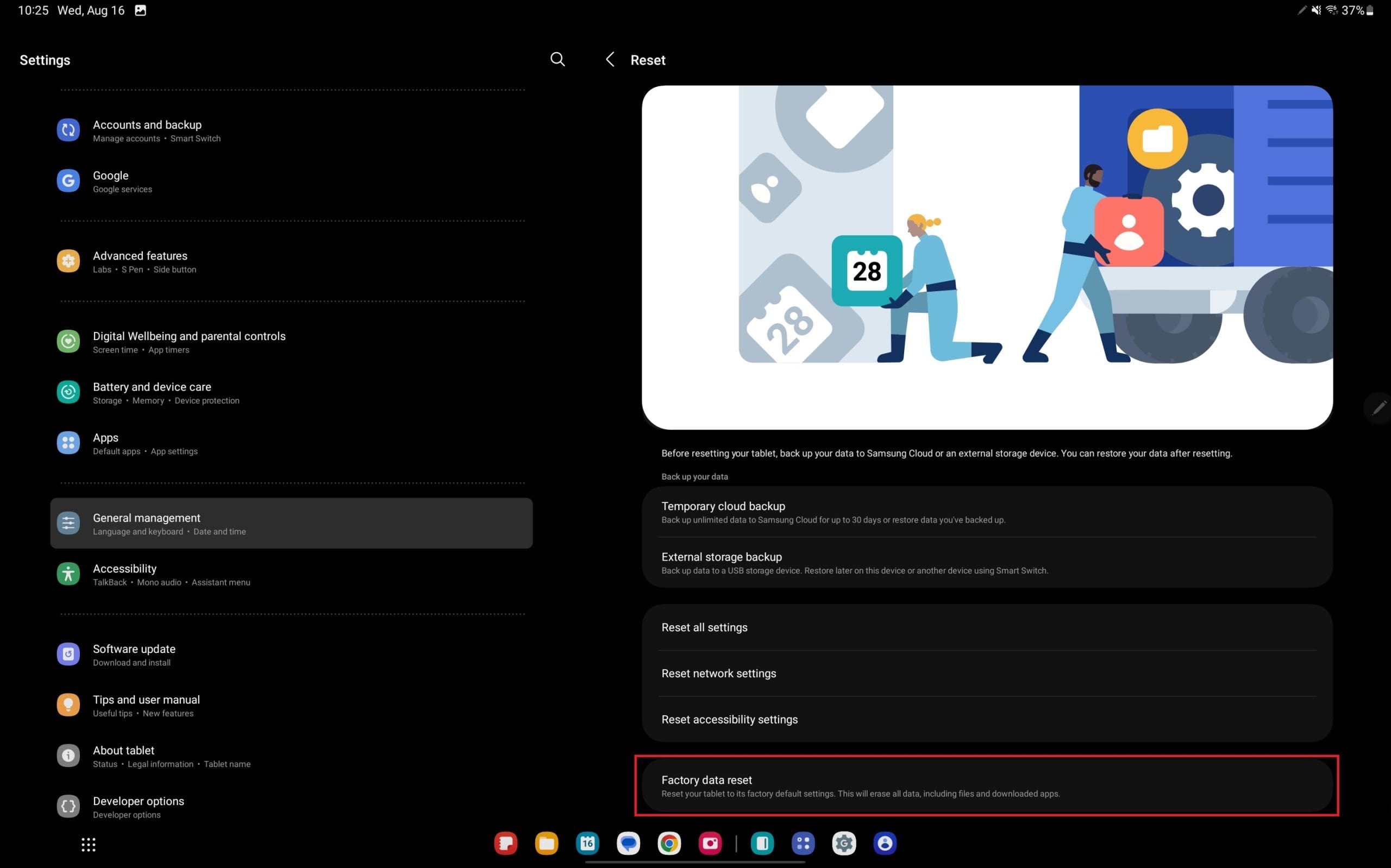
- Faites défiler jusqu'en bas de la page et appuyez sur Réinitialiser.
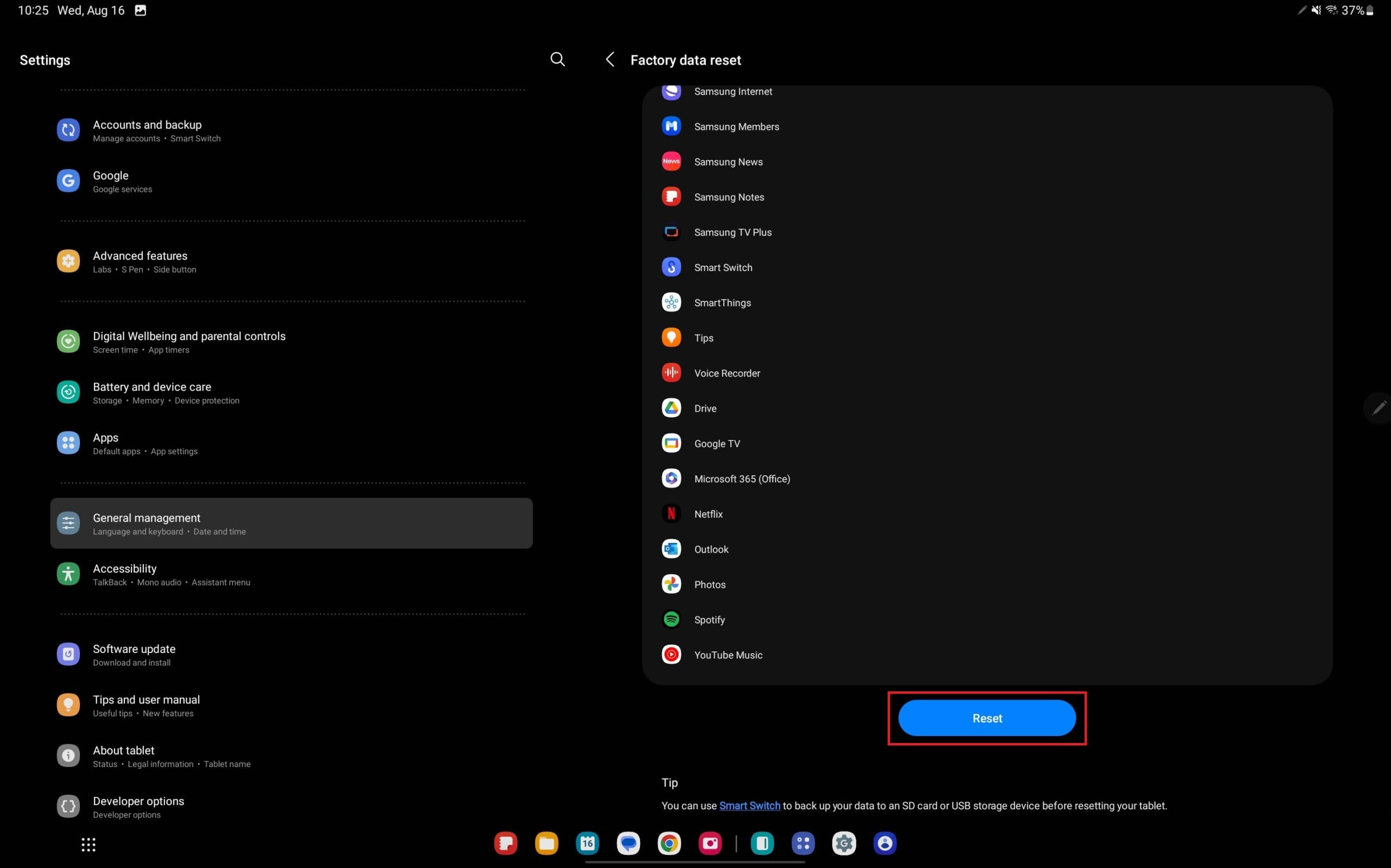
- Entrez votre mot de passe ou votre code PIN si cela est demandé.
Une fois que votre mot de passe ou code PIN a été entré, le processus de réinitialisation commencera. Cela prendra quelques instants et supprimera complètement tout ce que vous avez enregistré sur l'appareil.
Accéder à la récupération Android
Une technique moins connue consiste à accéder au système de récupération Android. Cette fonctionnalité est disponible sur presque tous les appareils Android, offrant un ensemble unique d'options. Bien qu'il soit peu probable que vous ayez besoin d'utiliser la récupération Android sur votre Galaxy Tab S9, il est bon de savoir comment le faire au cas où. Voici comment vous pouvez accéder à cette fonction :
- Éteignez votre Galaxy Tab S9, si possible. Sinon, appuyez et maintenez les boutons Côté et Volume bas jusqu'à ce que l'écran soit noir.
- Une fois votre tablette éteinte, appuyez et maintenez les boutons Volume haut et Côté jusqu'à ce que le logo Samsung apparaisse.
- Après que le logo Samsung apparaisse, relâchez le bouton Côté, mais continuez à maintenir le bouton Volume haut.
Si cela est bien effectué, vous serez amené à l'interface de récupération Android. Vous ne pourrez pas naviguer sur la page en tapotant l'écran. Au lieu de cela, vous devrez utiliser les boutons Volume haut et bas pour monter et descendre, tandis que le bouton Côté sélectionnera l'option mise en surbrillance.
- À partir de l'interface de récupération Android, appuyez sur le bouton Volume bas jusqu'à ce que Effacer les données / Réinitialisation d'usine soit mis en surbrillance.
- Appuyez sur le bouton Côté pour confirmer la sélection.
- Accédez à Réinitialisation des données d'usine.
- Appuyez sur le bouton Côté pour confirmer la sélection.
Ce processus prendra quelques instants, donc il est important de rester patient et de ne pas interagir avec votre tablette pendant sa réinitialisation. Une fois que votre tablette est effacée, vous serez ramené à l'interface de récupération Android. À partir de là, utilisez le bouton Côté pour sélectionner Redémarrer le système maintenant.
Après que votre Galaxy Tab S9 ait fini de redémarrer, il sera complètement réinitialisé aux paramètres d'usine. Cela signifie que vous devrez passer par tout le processus de configuration depuis le début, et toutes les données sur votre tablette seront supprimées.
Conclusion
Réinitialiser votre Galaxy Tab S9, que ce soit une réinitialisation douce, une réinitialisation dure, ou même accéder au système de récupération Android, ne doit pas être une tâche décourageante. Ce guide vous a fourni des instructions étape par étape pour naviguer à travers tous les problèmes que vous pourriez rencontrer avec votre appareil.
Rappelez-vous, ces méthodes sont conçues pour vous aider à surmonter des problèmes courants tels que le gel, les ralentissements ou les applications envahissantes sans perdre vos données essentielles. Abordez toujours ces solutions avec soin, et n'hésitez pas à demander une assistance professionnelle si nécessaire.
Avec votre Galaxy Tab S9 fonctionnant maintenant en douceur, vous pouvez continuer à profiter de toutes les incroyables fonctionnalités et fonctionnalités qu'elle offre.